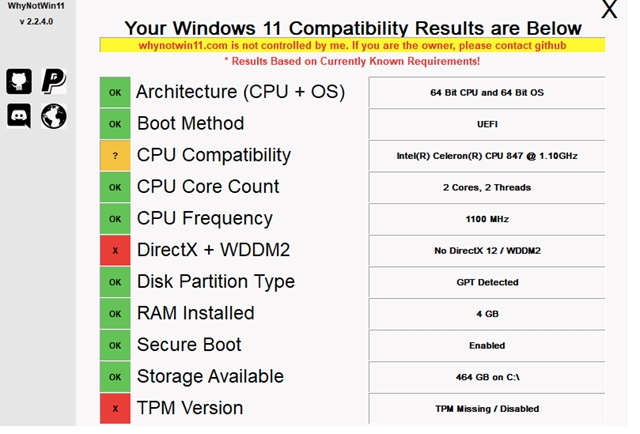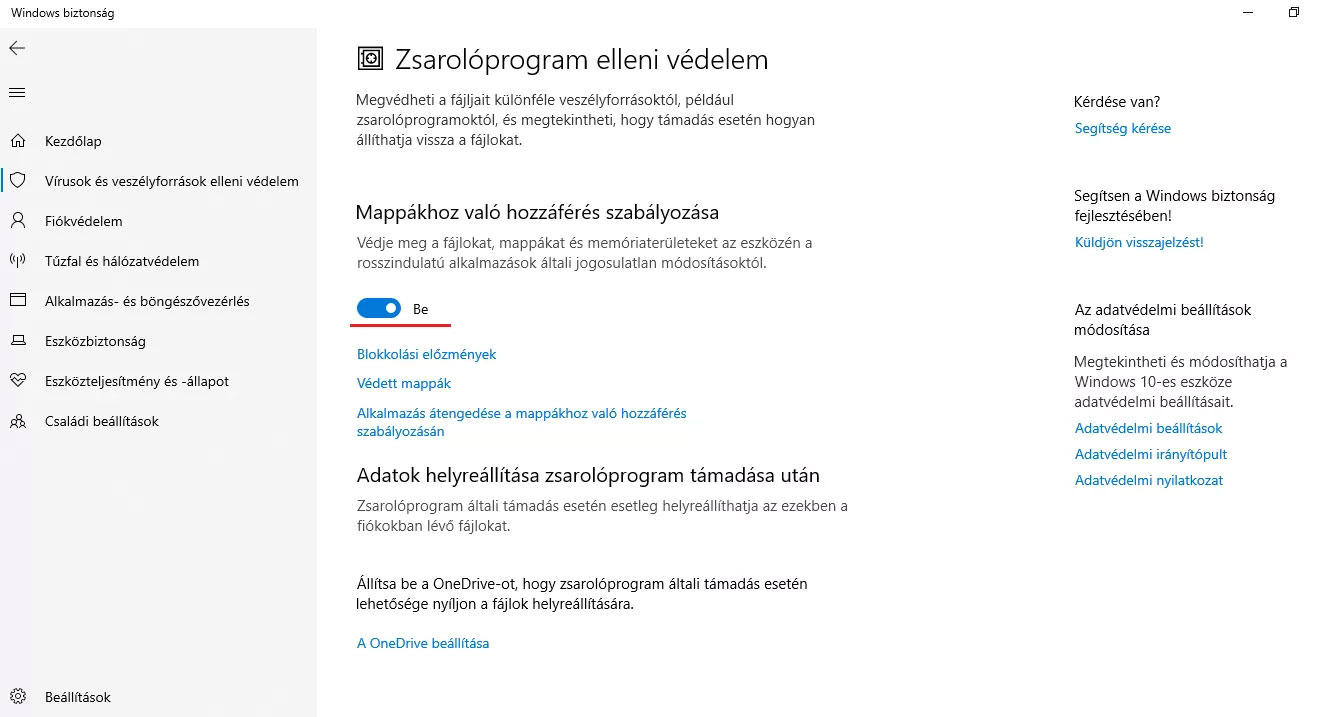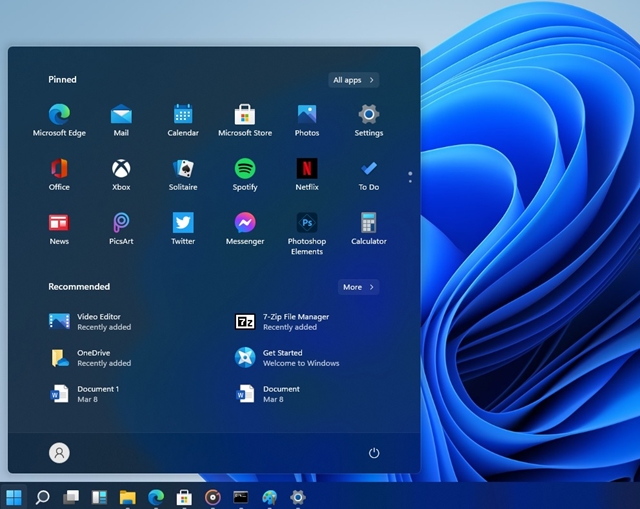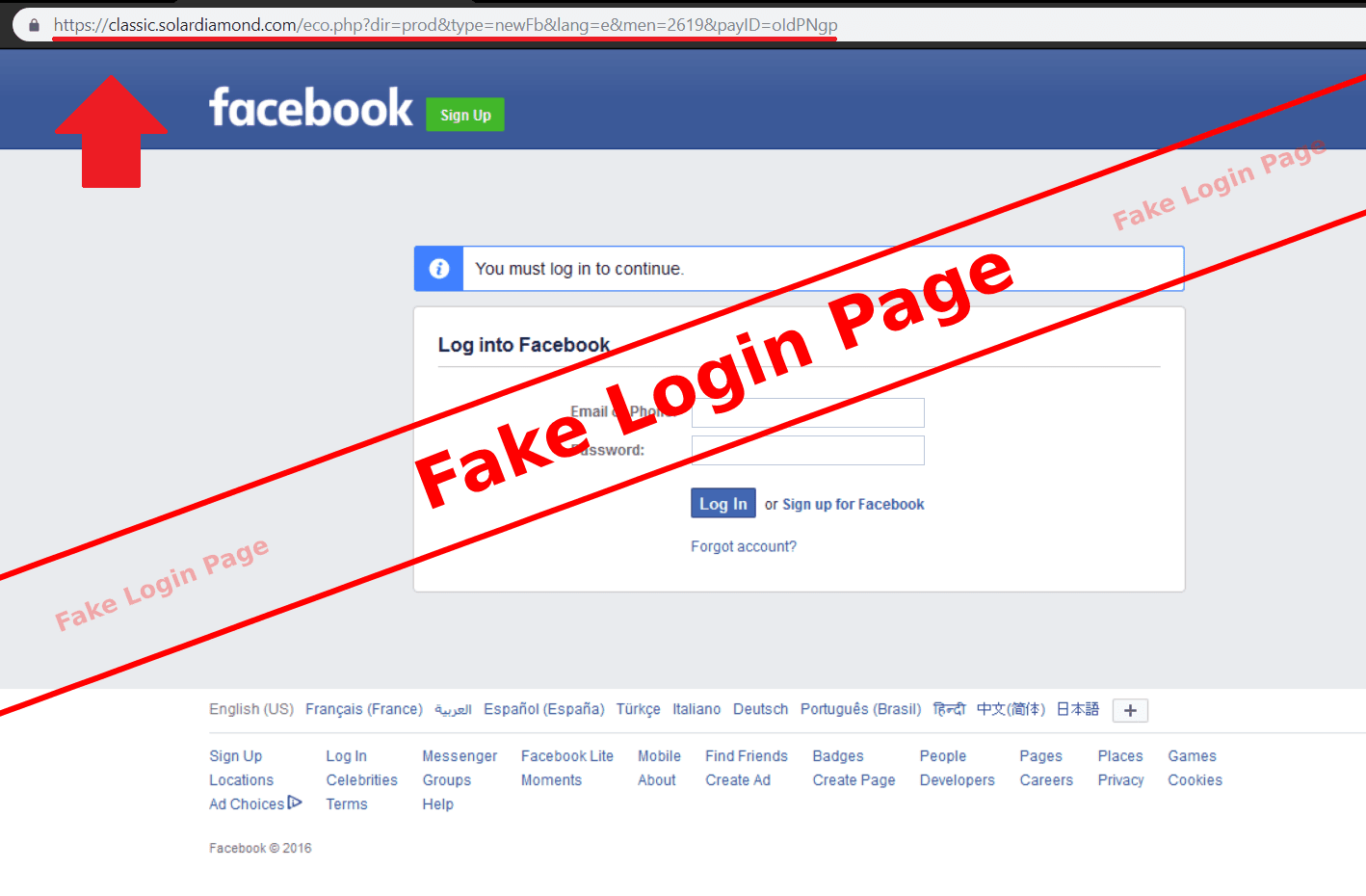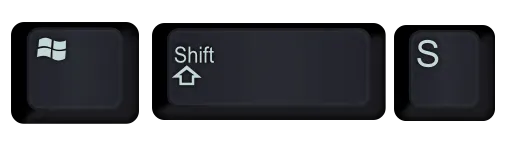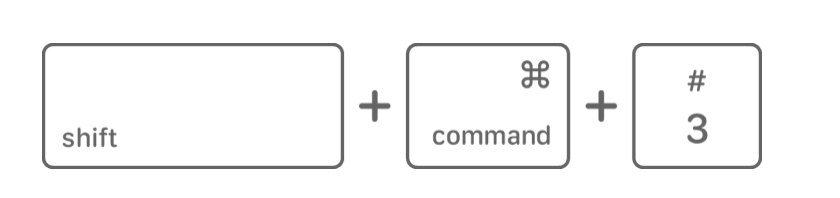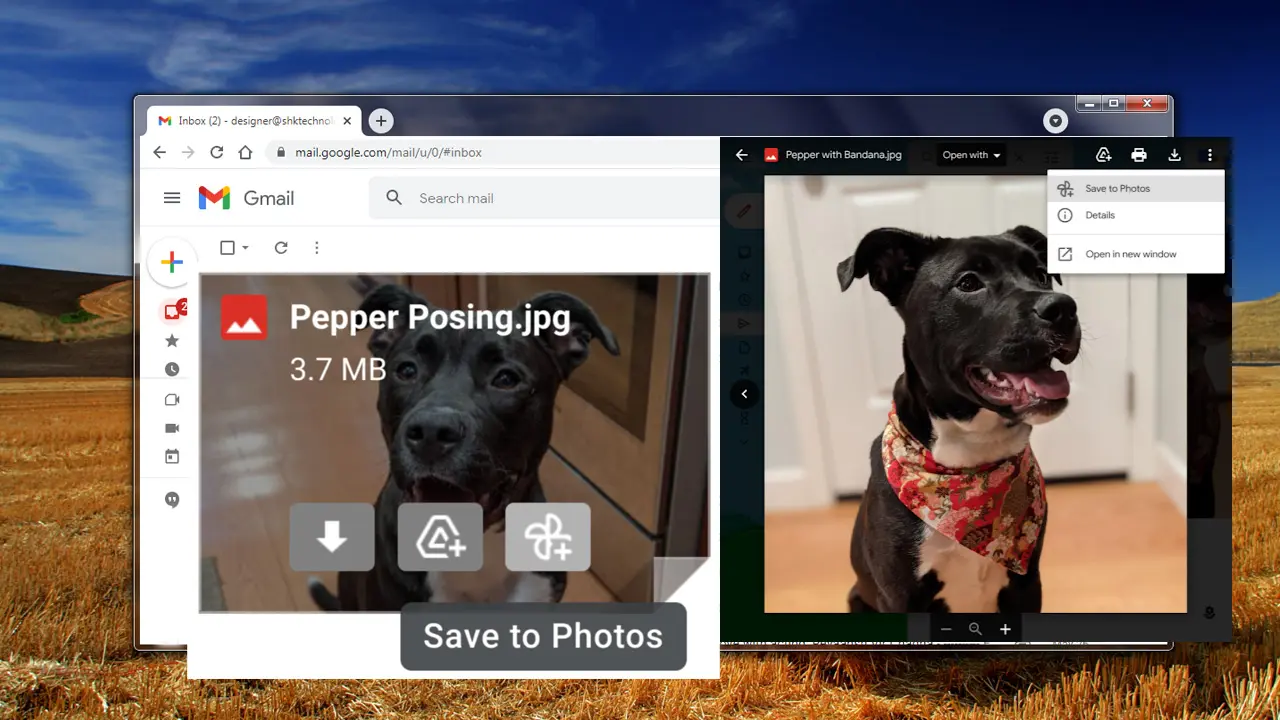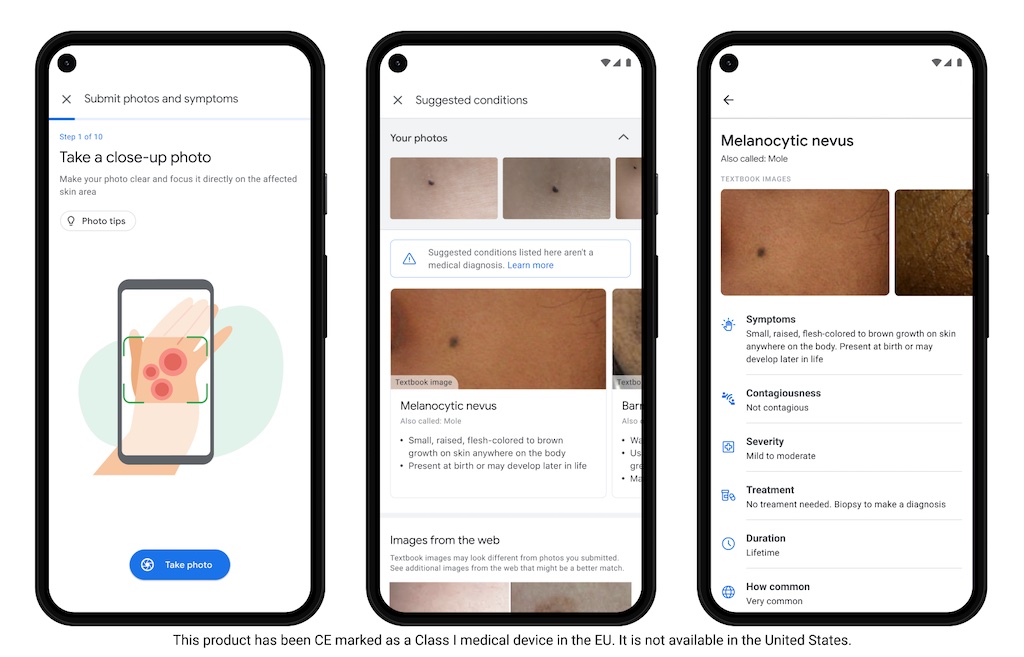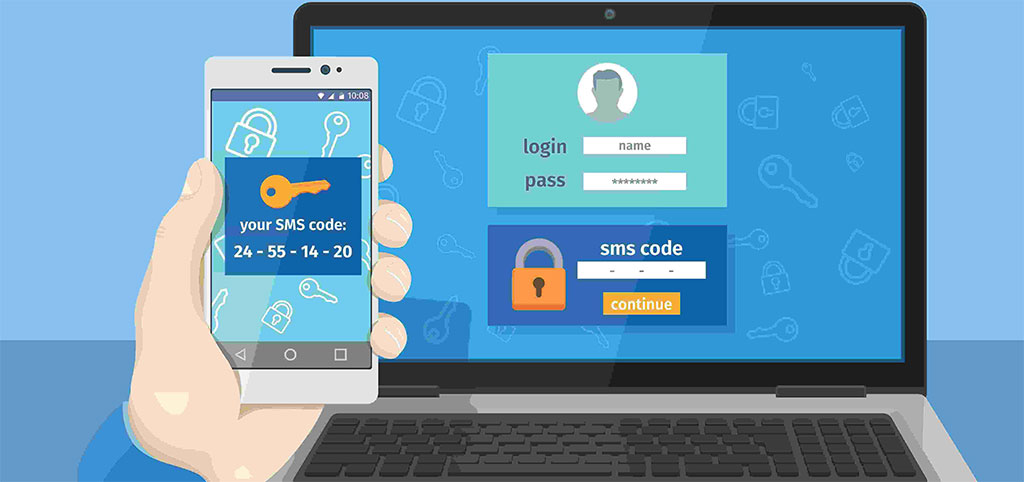Nem igazán tágít a nyári forróság, hetek óta csak 1-1 napunk van, ami enyhülést hoz. És ezt nem csak mi érezzük, de a számítógépek is!
Tönkre is mehet a géped, ha nem figyelsz rá
A számítógépekben lévő chipek, processzorok hőt adnak le működés közben. Azért, hogy ne melegedjenek túl az alkatrészek, a legtöbb esetben hűtőventilátorokat építenek a gépekbe, melyek segítenek féken tartani a hőmérséklet növekedését. Ez jellemzően úgy történik, hogy a hőt termelő chipekre egy hővezető bordát rögzítenek, amely a hőt elvezeti a chipről, egy nagy felületű, réz vagy alumínium felületre. Ezekre a hűtőbordákra van rögzítve a hűtőventilátor, amely levegőt áramoltat át a hűtőbordán, így a borda is könnyebben hűl, ezáltal a chip is.
Természetesen minden chipnek megvan az ideális működési hőtartománya, ami felett meghibásodhat. Mivel a chipek forrasztva vannak, kellően magas hőmérsékletnél szó szerint megolvadhat a forrasztás.
Szóval ügyelni kell arra, hogy a hűtés megfelelő legyen, hogy ne melegedjen túl a számítógép.
Mi baja lehet a hűtésnek?
A számítógép hűtőrendszerével alapvetően négy probléma lehet. Az egyik, ha alulméretezett a hűtés, de sok esetben erre nincs hatásod. Ilyen esetben hatékonyabb hűtőre van szükség, ami asztali gépnél nem probléma, laptopok esetében pedig nem jellemző, hogy alul legyen méretezve a hűtés. A második probléma attól lehet, ha a ventilátor meghibásodik. Ez jellemzően néhány év használat után fordulhat elő, és vagy elkezd nagyon zajos lenni, vagy megszorul és nem forog. Ez esetben csak a ventilátor cseréje segít.

A harmadik lehetőség, hogy a hűtőborda és a ventilátor lapátok közé lerakódik a por. Ilyenkor a por mint egy paplan, hőszigetelő rétegként viselkedik, és gátolja a ventilátorok megfelelő működését.
A negyedik hibaforrás pedig az, ha a processzorra rögzített hűtőborda alatt kiszárad a hőközlő paszta. Ez egy olyan anyag, amelyet a borda és a processzor közé kell kenni, és segít a hőt átvezetni a processzorról a hűtőbordára. Idővel azonban ez kiszárad, és már nem hogy segíti a hő átadását, inkább ront a hatásfokon, és hőszigetel. Ilyen esetben a hűtőrendszer nagykarbantartása segít, cserélni kell ezt a pasztát.
Hogyan óvhatod meg a számítógépedet?
Először is úgy, hogy rendszeresen tisztíttasd ki a számítógép belsejét. Ezt szervizünk díjmentesen elvégzi. Ilyenkor kompresszor segítségével kifújjuk a számítógép belsejéből a lerakódott port, így levegőhöz juttatva a hűtőrendszert.

A rendszeresen kitakarított számítógépnél hosszabb a ventilátorok élettartama is (mivel nem poros a ventilátor lapát, így kisebb ellenállással tud forogni). Ha jobb a hűtés, akkor pedig a hőközlő paszta is később szárad ki. Szóval mindenképp érdemes fél évente, de legalább évente, a nyári meleg előtt kitakaríttatni a gépedet. Ingyenes, ne hagyd ki!
Ha a kompresszoros takarítás önmagában kevés, akkor jön a hűtőrendszer szétszedése, hőközvetítő paszta cseréje, szükség esetén ventilátorcsere. Erre jellemzően 4-5 évente van szükség, gyakrabban ritka, de a hosszabb ideig tartó egészséges működés sem gyakori.
Vigyázz a számítógépedre, gondoskodj a megfelelő hűtésről!